1、打开需要处理的影像【3.PSD】,如下图所示。
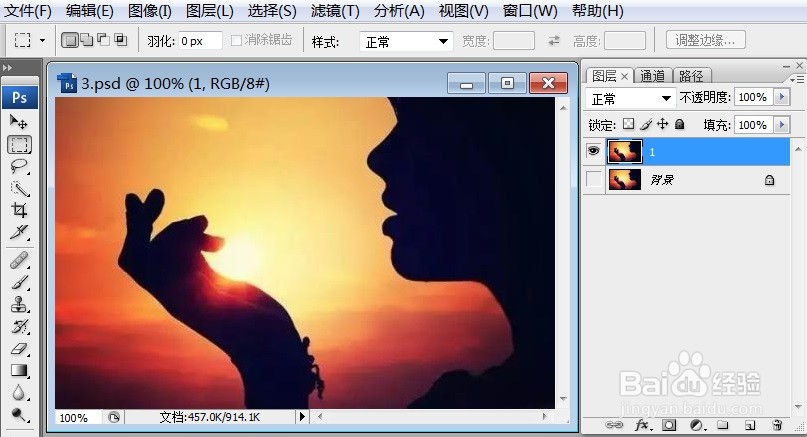
2、打开需要处理的影像【3.PSD】,【滤镜】→【纹理】→【拼缀图】,如下图所示。
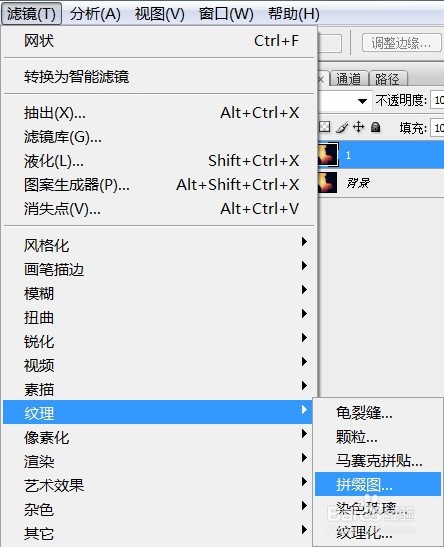
3、打开需要处理的影像【3.PSD】,【滤镜】→【纹理】→【拼缀图】,弹出【拼缀图】对话框,如下图所示。
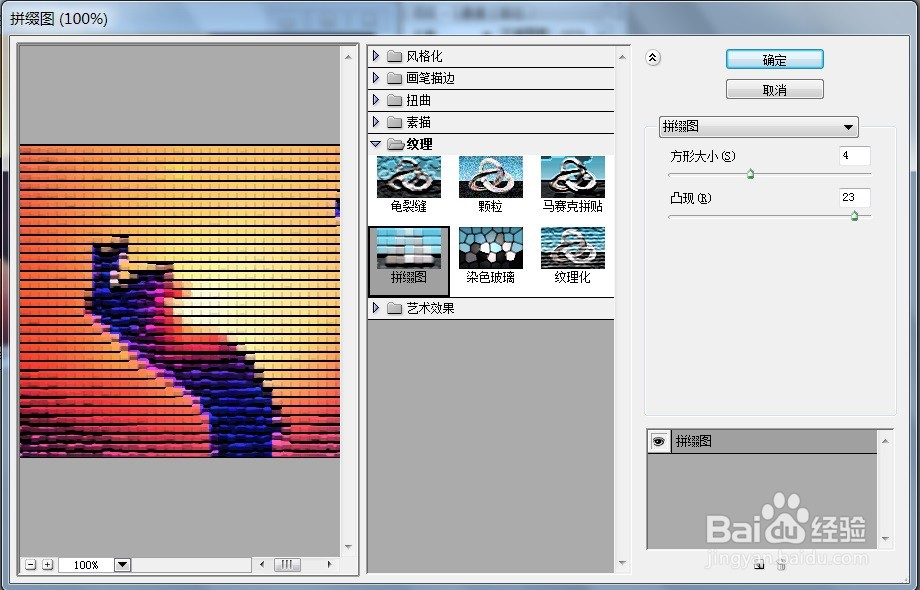
4、打开需要处理的影像【3.PSD】,【滤镜嘉滤淀驺】→【纹理】→【拼缀图】,弹出【拼缀图】对话框,在该对话框中调整【方形大小:1;凸现:2】,如下图所示。
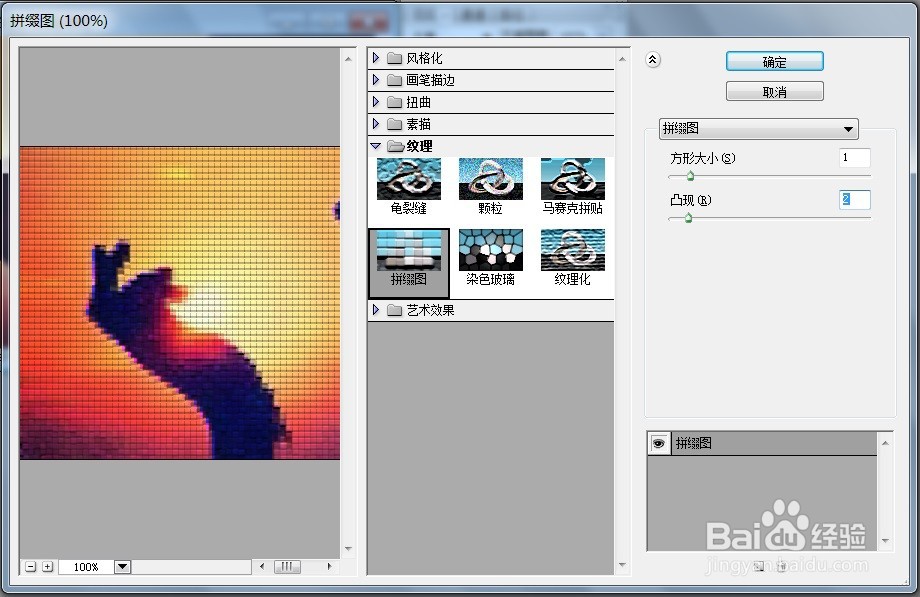
5、打开需要处理的影像【3.PSD】,【滤镜嘉滤淀驺】→【纹理】→【拼缀图】,弹出【拼缀图】对话框,在该对话框中调整【方形大小:1;凸现:2】,点击【确定】后,效果如下图所示。

